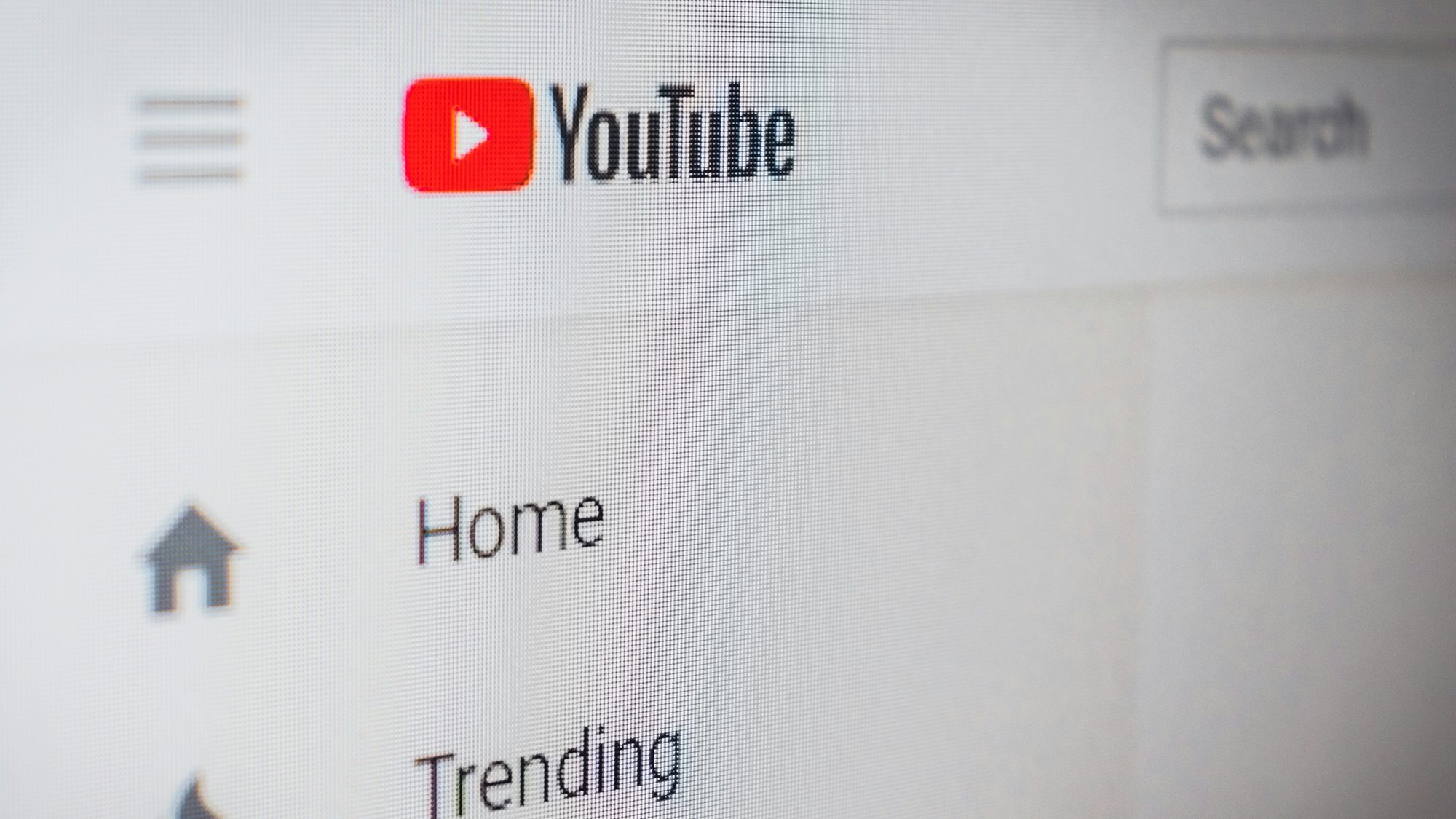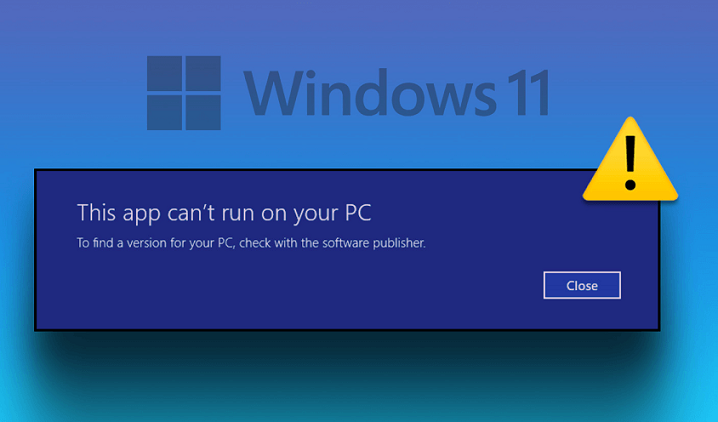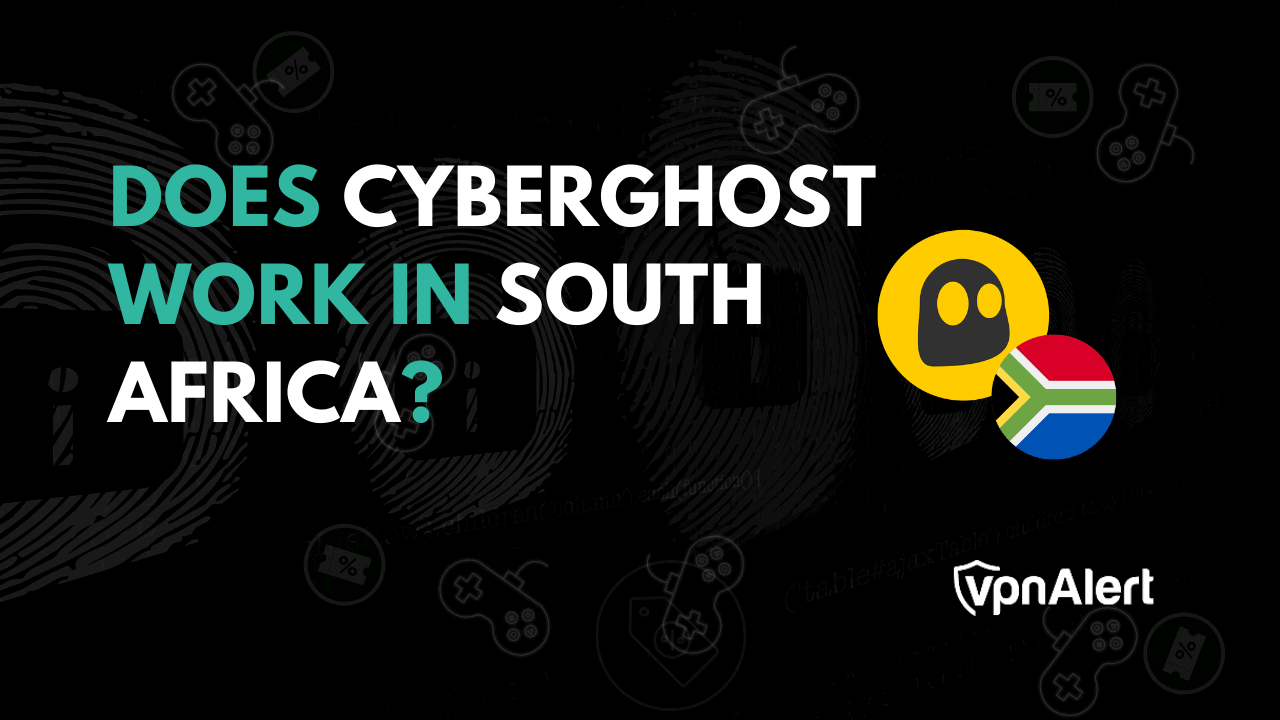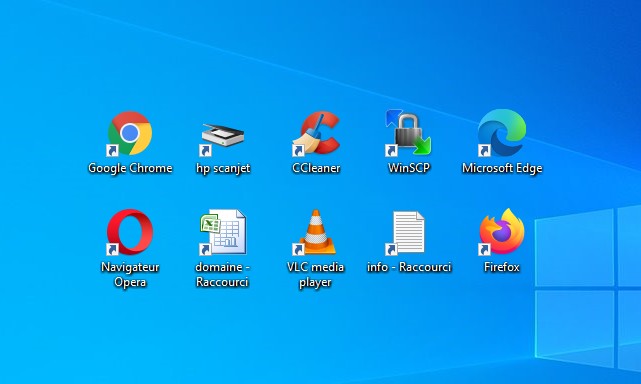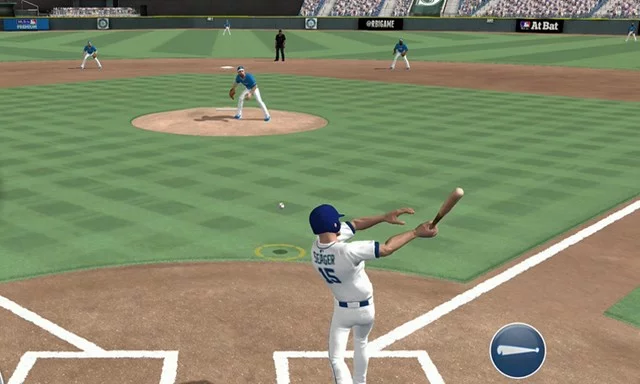Windows 10 中的 Hyper-V 入门
如果您使用 Windows 10 专业版或企业版,则可以创建将在桌面上运行的虚拟机 (VM)。它们可以运行各种操作系统的测试或评估环境,包括 Windows 和 Linux。这些虚拟机运行在超V您可以通过打开“控制面板”,然后打开“程序和功能”来激活它,然后单击右侧面板中的“打开或关闭 Windows 功能”链接。在功能列表中找到 Hyper-V,选中它,然后单击“确定”。系统将提示您重新启动电脑。
然后,Hyper-V 会出现在“开始”菜单中,当您运行它时,您会看到它具有三个主面板。左侧的面板包含已安装的虚拟化服务器(即已安装的 Windows 副本)的详细信息,中间的面板包含所有已安装的虚拟机及其下方的详细信息以及这些虚拟机的存储检查点,右侧的面板在顶部包含 Hyper-V 的上下文相关选项,在底部包含所选虚拟机的上下文相关选项。
有关的:Windows 10 中的 Microsoft Whiteboard 入门
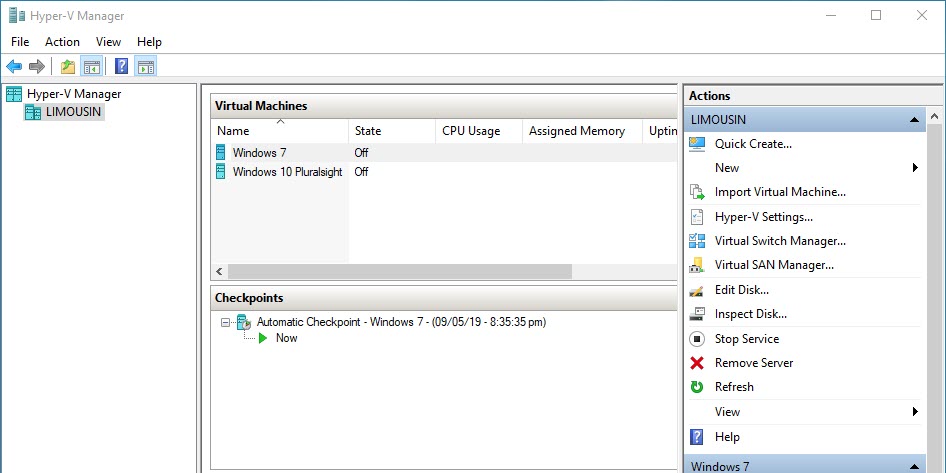
您可以通过单击 Hyper-V 控制台右上角的虚拟交换机管理器为 VM 创建网络连接。您可以创建三种类型的开关。外部网络允许虚拟机访问您的本地网络和 Internet,内部网络允许虚拟机仅访问您的本地网络,而专用网络仅允许虚拟机查看该 PC 上 Hyper-V 中运行的其他虚拟机。
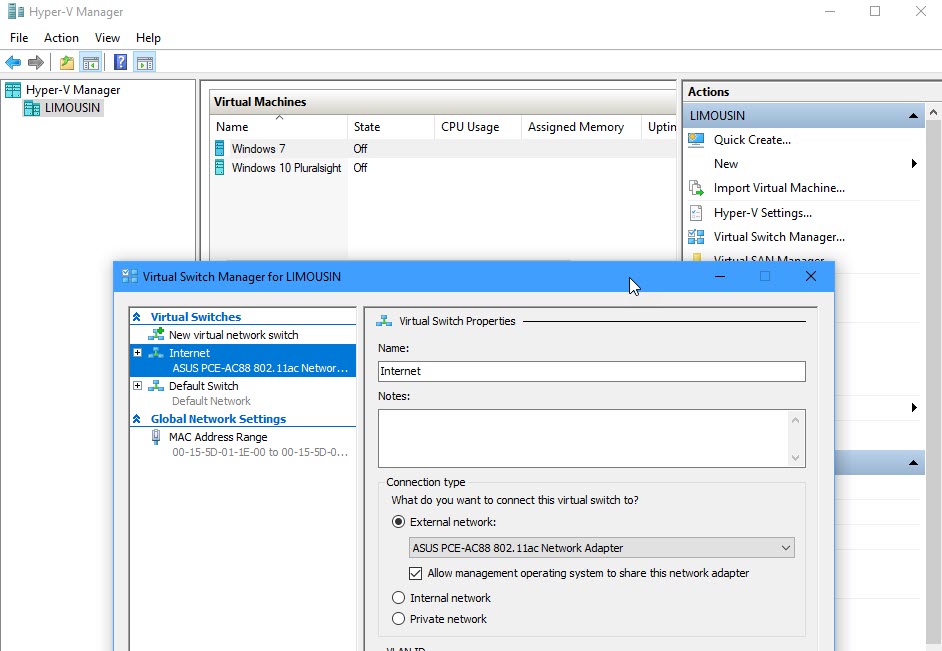
要创建新的虚拟机,请单击 Hyper-V 面板右上角的新建 > 虚拟机选项。您将需要您想要安装的操作系统的 ISO 安装映像,并且可以计算各种选项,例如分配给 VM 的 PC 物理内存的量。
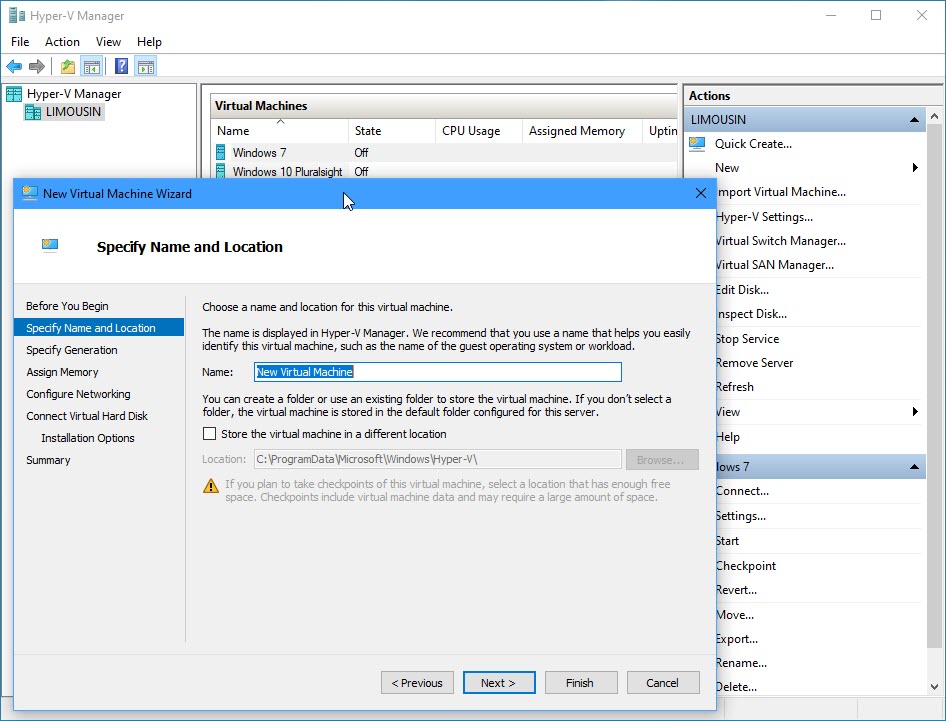
如果您需要一个干净、安全的操作系统环境来进行测试、演示或开发,那么使用 Hyper-V 是实现这一目标的好方法。它还允许您在桌面上运行其他操作系统,例如,如果您在使用 Windows 的同时在 Linux 中进行开发,这非常有用。这意味着您不必在 PC 上创建双引导系统。